Cum se resetează toate setările iPhone 4. Cum se recuperează (resetați) Parola uitată la Apple ID pentru iCloud, iTunes și App Store. Resetarea conținutului iPhone complet
Și nu puteți descărca aplicații, cumpărați muzică, mergeți la iCloud pe iPhone, iPad sau Mac? Nimic teribil - totul poate fi fixat. Suficient pentru a merge la o pagină specială Măr. Și pentru a arăta că ... ați uitat totul :). Articolul nostru va spune articolul nostru despre toate modalitățile de restabilire a parolei în detaliu.
În contact cu
1.
În bara de adrese a browserului tip adresa iforgot.apple.com. .
2.
Introduceți ID-ul Apple, parola de la care doriți să restaurați și faceți clic pe Continua.

3.
În ecranul următor, selectați opțiunea " Vreau să resetez parola"Și apăsați pe Continua.

4.
Apoi, ca o modalitate de resetare (recuperare), parolele ID Apple selectează opțiunea " Obțineți un mesaj prin e-mail"Și apăsați pe Continua.

5.
Deschideți caseta de e-mail la care este atașat ID Apple, faceți clic pe linkul " Resetați parola«.

6 . Pe pagina care se deschide, introduceți și confirmați parolă Nouă și faceți clic pe buton Resetați parola. Parola trebuie să conțină un minim de 8 caractere, au litere mari (mari) și mici (mici) și cel puțin o cifră.

Cum se resetează parola Apple ID cu ajutorul întrebărilor de control
1.
Du-te la site iforgot.apple.com. .
2
. Introduceți ID-ul Apple, parola de la care doriți să restaurați și faceți clic pe Continua.

3
. În ecranul următor, selectați opțiunea " Vreau să resetez parola"Și apăsați pe Continua.

3.
Selectați opțiunea " Răspundeți la întrebările de testare"Și apăsați pe Continua.

4.
Specificați data nașterii.

5.
Introduceți răspunsurile la două controlați întrebările (Când înregistrați un ID Apple ați introdus 3 întrebări de control) și faceți clic pe Continua. Dacă este dificil să răspundeți, una dintre întrebările, încercați să treceți din nou în articolele 1-4, astfel încât sistemul să sugereze să răspundă la un număr de întrebări. Clic Continua.

6. Introduceți și confirmați noua parolă și faceți clic pe buton. Resetați parola. Rețineți că parola pentru ID-ul Apple trebuie să conțină cel puțin 8 caractere, au litere mari (mari) și mici (mici) ale alfabetului latin (engleză) și cel puțin o cifră.

Asigurați-vă că ați citit dedicat problemelor de control.
În cazul în care sunteți activat în contul dvs., utilizați instrucțiunile de mai jos. De asemenea, vă recomandăm să vă familiarizați cu materialele și materialele.
Cum se restabilește ID-ul Apple printr-un test în două etape
1.
În bara de adrese a tipului de browser iforgot.apple.com..
2.
Introduceți ID-ul Apple.
3.
Dacă sunteți conectat la un test în două etape, introduceți. Ați primit-o în procesul primei setări ale unui test în două etape. 
4.
Selectați dispozitivul la care va veni codul de verificare de 4 cifre. Cel mai probabil, acesta este numărul dvs. de telefon. 
5.
După ce sms a venit la telefon, introduceți codul în câmpuri speciale și faceți clic pe " Continua».
6.
Introduceți o parolă nouă. Vă rugăm să rețineți - ar trebui să difere de la vechea parolă, care a fost utilizată în ultimele 12 luni. 
7. Confirmați noua parolă și faceți clic pe " Resetați parola».
Important! Dacă ați uitat parola și nu puteți găsi cheia de recuperare - nu veți putea restabili parola, chiar dacă aveți un dispozitiv verificat!
Adesea, motivul pentru care iPhone-ul și iPad începe să lucreze mult mai rău decât cel obișnuit, se află într-un dezavantaj al spațiului liber în memoria dispozitivului. Dacă observați că dispozitivul dvs. a devenit "grijuliu", adesea atârnă, reporniți involuntar fără o echipă, ceea ce înseamnă că a venit timpul de "curățenie generală". Este timpul să eliminați memoria dispozitivului de la megaoctes inutile sau chiar de GB de gunoi de software. Sunt de acord, "mânerele" șterge fiecare aplicație și fișierele sale nu sunt profesionale.
Astăzi vă voi spune cum să ștergeți rapid memoria dispozitivului în întregime sau parțial, precum și cum să resetați setările iPhone în fabrică.
În setările iPhone, iPod Touch și iPad din meniul "Main -\u003e Statistici", există o secțiune curioasă - "Depozitare". Acest meniu Conține informații despre cât de mult și ceea ce memoria dispozitivului este ocupată. Uite, puteți surprinde foarte mult că chiar și cele mai inofensive, la prima vedere, aplicații, de exemplu manageri retele socialePoate stoca gigaocteți de date inutile.
Cel mai recent, proprietarul iPhone-ului sa întors spre noi, care sa confruntat cu problema lipsei de memorie. În acest sens a condus la faptul că dispozitivul a căzut. Restaurarea iPhone-ului ca o soluție la această problemă nu a fost luată în considerare, deoarece Nu am vrut să pierd datele de pe dispozitiv către utilizator. Din fericire, totul sa încheiat bine, o persoană a trebuit să restaureze iPhone-ul prin iTunes, iar informațiile au fost capabile să restabilească de la existența căreia nu a ghicit nici măcar.
Acest precedent împinge pentru a conține întotdeauna memoria dispozitivului în "puritatea" sau, cel puțin să o curăți periodic din "coșul de gunoi".
Șterge iPhone poate fi radical, adică Pe deplin sau parțial, ștergerea aplicațiilor individuale și a fișierelor acestora. Faceți-l suficient doar în mai multe moduri.
Cum să curăț iPhone-ul
- Ștergeți conținutul și setările de pe iPhone.
- Ștergeți iPhone-ul în iCloud.
- Ștergeți aplicația de pe desktop.
- Ștergerea unei aplicații în setările iPhone din meniul "Depozitare".
- Ștergerea unei aplicații iPhone prin iTunes.
Primele 3 metode vă permit să "resetați" complet memoria dispozitivului, ca rezultat, la dispoziția dvs. va fi un iPhone cu "Clean". După curățare, va trebui să o re-configurați și să restaurați datele necesare de la backup la iTunes sau Icloud.
Ultimele 3 sunt clasice, vă permit să ștergeți aplicațiile individuale și toate datele lor manual.
DESPRE restaurare iPhone Am scris deja și destul, nu văd sens. Să încercăm să ștergem conținutul și setările de pe iPhone și să vedem ce amenință.
Cum să ștergeți conținutul și setările de pe iPhone
Efectuat această procedură Foarte simplu, doar 5 "robinete".

Pentru a șterge conținutul și setările de pe iPhone, nu este necesar să îl conectați la sursa de alimentare, dar totuși să aveți grijă la nivelul bateriei nu mai mic de 25%. În caz contrar, dacă bateria din procesul de ștergere este complet descărcată, poate fi necesară restaurarea iPhone-ului la utilizarea iTunes.
!Un avertisment
Dacă aveți un iPhone sau un iPad cu un jailbreak (de exemplu, Pangu), ca urmare a ștergerii conținutului și resetați dispozitivul, dispozitivul va cădea în modul "Etern Apple", dar în loc de logo-ul Apple de pe ecran Procesul de pictograme de procesare a procesului va porni ecranul. IPhone-ul va trebui să restabilească iTunes.

- Un avertisment -
Îți atrag atenția, aplicația (programul sau jocul) este îndepărtată împreună cu toate conținutul. Dacă, de exemplu, ați creat fișiere într-un anumit program, pagini de exemplu și ștergeți-l, toate fișierele create în pagini vor fi eliminate permanent. Păstrați fișierele create pe iPhone stocare in cloud (ICloud, Dropbox, etc.).
În plus față de aplicații, spațiu liber în iOS-dispozitiv mănâncă fotografii, video, muzică, contacte, note și alte informații importante. Dar există un alt secret (pentru mulți) Memory Eater - Safari.
Există un browser web mobil de la Apple, ca oricare altul: Când încărcați site-ul, acesta încarcă conținutul său într-o depozitare temporară (memorie cache). Acest lucru se face pentru a accelera descărcarea de pagini când le accesați este inversată.
Când retrageți paginile web încărcate în memoria cache, datele cache nu sunt descărcate din nou de pe servere și extrase din memoria cache. Pe de o parte, vă permite să salvați pe trafic și să primiți încărcarea rapidă a paginilor web, pe de altă parte, trebuie să vă ocupați de faptul că memoria cache "mănâncă".
Deci, dacă utilizați în mod activ un iPhone sau IPood pentru "navigarea pe Internet", fiți pregătiți pentru faptul că memoria cache Safari poate lua mult spațiu în memorie. Acest volum depinde de cât de multe date este serverul pe care este localizat site-ul permis cache. Proprietarul iPhone-ului nu poate limita această dimensiune, rămâne doar să fie curățat periodic.
Bacsis: Luați cache-ul de safari periodic pentru obișnuință, va îmbunătăți statul iPhone și iPad.
Cum să curățați cache-ul Safari pe iPhone

Deci, de fapt, totul este simplu. Acum știți cum să ștergeți o aplicație "problemă" de la iPhone sau curățați-o complet.
Dacă aveți dificultăți sau întrebări despre subiectul articolului, primiți la comentarii.
Nu este întotdeauna corect potrivit pentru descărcarea aplicațiilor la dispozitiv - multe, admirând abundența software-ului liber în Appstore, setați totul la rând fără a vă gândi la utilitatea programelor. Este lipsa de memorie liberă care este, de obicei, motivul pentru care iPhone-ul începe să lucreze mai rău: de exemplu, se blochează sau repornește spontan. Dacă au apărut astfel de "simptome", înseamnă că este timpul să "curățați" memoria dispozitivului - pentru a face acest lucru prin resetarea iPhone-ului la setările din fabrică.
Înainte de a reseta iPhone la setările din fabrică, merită să faceți o copie de rezervă a datelor stocate pe telefon iTunes. - atunci, dacă este necesar informații importante Va fi posibil să se restabilească. Puteți crea o copie de rezervă în două moduri:
Pasul 1. În meniul contextual, AppStore trece de-a lungul drumului " Fişier» — « Dispozitive» — « A crea copie de rezervă».
Pasul 2. Faceți clic pe pictograma dispozitivului din panoul superior și în secțiunea " Prezentare generală"Clic" Creați o copie acum».

Toate datele "Resurfect" utilizând o copie de rezervă nu vor putea - vor fi disponibile numai:
- Contacte.
- Conținutul aplicației " Notează».
- Fotografii.
- Mesaje și istoricul apelurilor.
- Setări telefon și setări de rețea.
Jocurile, aplicațiile și muzica nu vor fi restaurate.
Resetați iPhone-ul prin "Setări"
Puteți reseta setările de pe iPhone, fără a conecta gadgetul la computer deloc - trebuie să acționați astfel:
Pasul 1. Mergi la " Setări."Și selectați secțiunea" întreținere».

Pasul 2. Defilați până la capăt și selectați Subsecțiunea " Resetare».

Veți vedea că dispozitivul oferă mai multe opțiuni de resetare, inclusiv:
- Resetați setările pe iPhone. Cu o astfel de operațiune, toate informațiile personale pe care utilizatorul le-a păstrat pe gadget vor rămâne în vigoare. Dar, să spunem, alarme și setări aplicații standard va fi resetat. Această operație pe termen scurt (resetare nu durează mai mult de 1 minut) poate ajuta la închiderea periodică a unui iPhone.
- Ștergeți conținutul și setările. Resetarea acestui tip este utilă atunci când utilizatorul Apple dorește să dea sau să vândă un iPhone folosit. Cumpărătorul primește un gadget complet "curat" fără urme de utilizare preliminară - inclusiv dezactivarea are loc. ID-ul Apple. O astfel de operație este mai lungă și durează o pereche de minute (în funcție de modul în care "memoria" este "urcată).
- Resetați setările de rețea. Această operație ajută dacă după înlocuirea gadgetului SIM nu puteți găsi o rețea de noi furnizori de servicii și mergeți online prin 3G. Informațiile personale dintr-o astfel de descărcare nu sunt cu siguranță afectate.
Înainte de a reseta setările iPhone, acordați atenție acestor reguli de securitate:
- Înainte de resetare (în special cel de-al doilea, cel mai lung), reîncărcați gadgetul cel puțin până la 25-30%. Dacă iPhone-ul "stă" în timpul ștergerii datelor, cel mai probabil, pentru a restabili, va fi prin iTunes. și cablu.
- iPhone cu jailbreak (de exemplu, Palgu.) Ca urmare, ștergerea conținutului va fi în "modul Apple etern". Din nou, va trebui să restabiliți iTunes. cu introducerea preliminară a gadgetului în modul DFU sau Mod de recuperare..
Cum se face o resetare iPhone prin iTunes?
Dacă este necesar, resetați setările prin intermediul iTunes. În primul rând, opriți funcția " Găsiți iphone."(Dacă este activată). Pentru a dezactiva pe dispozitiv, mergeți pe drum " Setări.» — « iCloud.» — « Găsiți iphone."Și traduceți comutatorul de comutare la starea" OFF ". Apoi conectați gadgetul de cablu USB la PC și urmați o astfel de instrucțiune simplă:
Pasul 1. Faceți clic pe pictograma " Dispozitiv", Și vă veți găsi în secțiunea" Prezentare generală».

Pasul 2. Apasă pe " Restaurare iPhone ... ".

Pasul 3. În fereastra care apare, faceți clic pe " Restabili"Încă o dată - deci confirmați cererea.

După aceea iTunes. El se va încărca pe gadget și va returna setările IPhone inițial. La resetarea setărilor în acest fel, contactele, SMS-urile, calendarele, alarmele și notele nu vor suferi, dar cu fișiere multimedia vor trebui să se ia la revedere.
Resetați complet setările prin resetare HARD
Resetați prin Resetați greu. Nevoie într-o astfel de situație: utilizatorul a uitat parola de securitate și nu poate dezactiva " Găsiți iphone."- Funcția activată la rândul său împiedică recuperarea setărilor iTunes. Înmuiere.
O astfel de operație nu este în zadar numită "dură" ( Greu) - Resetarea poate duce la faptul că toate datele personale vor fi pierdute. Prin urmare, contactați K. Resetați greu. Se recomandă numai după ce alte opțiuni au fost deja încercate și nu sunt încoronate cu succes.
Restaurare prin Resetați greu. Produs astfel:
Pasul 1. Conectați gadgetul la PC și rulați iTunes. în mod normal.
Pasul 2. Introduceți telefonul smartphone în modul DFU după cum urmează: Țineți apăsat butonul în același timp. Acasă»Și butonul de alimentare și conta la 10. Apoi eliberați butonul" Putere"Și continuați să țineți" Acasă»La sunetul caracteristic al conexiunii în iTunes.. După introducerea gadgetului la modul DFU de pe ecran, este inutil - va fi doar negru, fără icoane și imagini.
Pasul 3. Vorbeste cu iTunes.și veți vedea că fereastra sa schimbat și rămâne doar un singur buton - " Restaurare iPhone ... ".Trebuie apăsat.

Așteptați până când apare restaurarea setări inițiale, Voi avea de mult timp - aproximativ 10 minute. Când resetarea este finalizată, utilizatorul va trebui să aleagă una dintre cele două opțiuni: activați gadgetul Re-fie încercați să returnați datele șterse prin backup către iTunes.. Pentru a implementa a doua opțiune, trebuie să mergeți la secțiunea " Prezentare generală»Dispozitive și faceți clic pe" Restabiliți de la copie».


Concluzie
Din păcate, problemele utilizatorilor de smartphone nu se limitează la iluminarea gadget-urilor - destul de des proprietarii unor astfel de dispozitive protejate, cum ar fi iPhone-ul, devin victime ale fraudei: atacatorii vor recunoaște parola de securitate, schimbă de la distanță și vor trece la șantaj Și extorcarea - slujitorul tău umil sa dovedit, de asemenea, să fie într-o astfel de situație. Despre transferarea banilor, nu poate fi nici un vorbire - șantajul nu se va termina niciodată - dar o resetare simplă la setările din fabrică prin intermediul iTunes. Acesta va ajuta la părăsirea intrușilor cu nasul. Principalul lucru nu este de a neglija o astfel de oportunitate ca creația backups.: Apoi, chiar și după resetarea "greu", puteți restabili datele importante.
iPhone 4 este un smartphone touchscreen dezvoltat de Apple. Acesta este al patrulea generația iPhone. Și succesor iPhone 3GS. Poziționate pentru a efectua apeluri video, folosind mass-media, inclusiv cărți și periodice, filme, muzică și jocuri și pentru acces general la web I. e-mail. A fost prezentată la 7 iunie 2010 la Conferința dezvoltatorilor la nivel mondial din San Francisco și a fost lansată pe 24 iunie 2010 în SUA, Marea Britanie, Franța, Germania și Japonia.Iphone 4 lucrări în camera de operație sistemul iOS. - pe aceeași sistem de operarefolosit in iPhone anterioară, iPad I. iPod Touch.
Resetare ușoară.
Dacă dispozitivul dvs. atârnă și nu reacționează la niciun manipulare sau nici un motiv nu a mai încetat să pornească și să reacționeze la Încărcător, Puteți încerca să o reporniți prin efectuarea unei resetări software. Resetare ușoară, resetare moale) Aceasta este o repornire obișnuită a dispozitivului, nu va elimina niciun fel. Toate informațiile din telefon vor fi salvate.
Pentru a efectua un software de stațiune, procedați în felul următor:
Țineți apăsat și țineți butoanele "acasă" și "alimente"
Păstrați butoanele înainte ca sigla Apple să apară (aproximativ 10 secunde)
Dacă în aparat nu există probleme de software și hardware, acesta ar trebui să pornească în modul de funcționare standard.
Pentru a intra în modul de recuperare:
Faceți clic pe simultan butoanele "Acasă" și butonul de alimentare.
Dispozitivul va afișa glisorul de închidere, după care ecranul va ieși. Nu lăsați butoanele.
Așteptați până când dispozitivul pornește să pornească și să elibereze butonul de alimentare.
După 10-15 secunde, pe ecran apare imaginea pictogramei cablului și iTunes.
Eliberați butonul "Acasă"
Ați intrat în modul de recuperare.
Modul DFU (actualizarea firmware-ului dispozitivului) este conceput pentru a restabili software. Tehnologia Apple. Modul DFU Asto confundat cu Mod de recuperare. (Mod de recuperare). În modul de recuperare pe ecranul descris Cord USB. Și icoana iTunes. ÎN modul DFU. Telefonul nu are manifestări externe și arată ca off. Pentru conectare la modul DFU, procedați în felul următor:
Conectați dispozitivul la computer
Țineți butoanele "On / Off" și "Acasă" timp de 10 secunde
Nu eliberați butonul "Acasă" Eliberați butonul "ON / OFF"
Dacă a apărut logo-ul Apple, începeți întreaga procedură de la început.
Păstrați butonul "Acasă" până când iTunes definește un nou dispozitiv în modul de recuperare (aproximativ 20-30 de secunde).
Acum, dispozitivul este în modul DFU, iar software-ul poate fi restabilit.
Adăugat de: Borodach 16.07.2014 Evaluare: 5 voturi: 1Dacă aveți probleme cu iPhone, atunci înainte de a vă contacta centrul de service., Merită să încercați să resetați singur setările.
De ce să resetați setările pe iPhone
Resetarea greu ajută adesea la următoarele probleme:
- iPhone-ul nu pornește;
- reproiectați spontan;
- iPhone atârnat. Culoarea ecranului alb (roșu). Nu există informații despre el.
Cum se resetează iPhone-ul la setările din fabrică (Reset Hard)
- Opriți dispozitivul.
- Faceți clic pe butoane simultan Acasă (acasă) și Putere Și nu lăsați să mergeți până când pe ecran apare logo-ul Apple. (De obicei suficient pentru a ține butoanele timp de 15 secunde)
- Când apare un Apple pe ecran, eliberați ambele butoane și așteptați până când iPhone-ul repornește (20-40 de secunde, în funcție de model).
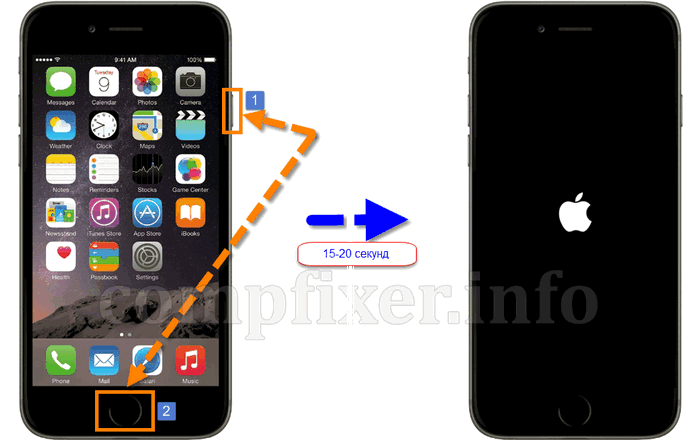
Resetați setările iPhone 7
Pentru a reseta setările a șaptea iPhone, trebuie să apăsați în același timp butoanele. Alimente și Reducerea volumului. Păstrați-le până când iPhone-ul repornește și nu arată mărul pe ecran. După apariția logo-ului Apple, eliberați ambele chei.
După aceea, ar trebui să vedeți ecranul setărilor inițiale. Acum trebuie să configurați iPhone de la zero, după cum ați făcut după cumpărare: Deblocați dispozitivul, alegeți o limbă, o țară, o rețea WiFi etc.
 Cauze de ce Flash Player nu funcționează și depanarea
Cauze de ce Flash Player nu funcționează și depanarea Laptopul în sine se oprește, ce să facă?
Laptopul în sine se oprește, ce să facă? HP Pavilion DV6: Caracteristici și recenzii
HP Pavilion DV6: Caracteristici și recenzii Reportarea reprezentării unui număr de puncte plutitoare Cum numerele negative sunt stocate în memoria computerului
Reportarea reprezentării unui număr de puncte plutitoare Cum numerele negative sunt stocate în memoria computerului Cartofi prăjiți și nu pornește ce să facă?
Cartofi prăjiți și nu pornește ce să facă? De ce nu funcționează mouse-ul pe un laptop sau mouse?
De ce nu funcționează mouse-ul pe un laptop sau mouse? Cum să măriți sau să micșorați amploarea paginii (font) în colegii de clasă?
Cum să măriți sau să micșorați amploarea paginii (font) în colegii de clasă?